iPhone'unuzdaki önemli kişileri kaybetmek üzücü bir deneyim olabilir. Yanlışlıkla silme, cihazın hasar görmesi veya yazılım sorunları nedeniyle değerli iletişim bilgilerini kaybetme düşüncesi bunaltıcı olabilir. Neyse ki, güvenilir yöntemler mevcut iPhone'da kişileri geri yükleme.
Bu makale, iPhone'unuzda kaybolan kişileri geri almak için üç yararlı yöntemi paylaşıyor. Uygun bir yedeğiniz olsun, bu yöntemler silinen iPhone iletişim bilgilerinizi geri yüklemenize yardımcı olacaktır.
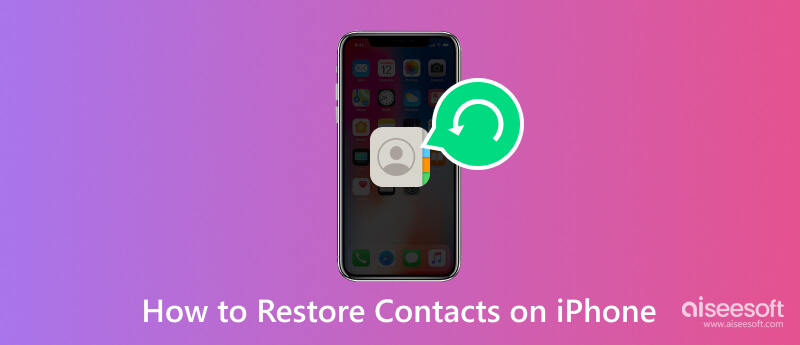
İCloud veya iTunes yedeklemeniz yoksa veya bu yedeklemeler kişilerinizi içermiyorsa, kayıp kişilerinizi geri yüklemek için yine de bazı üçüncü taraf veri kurtarma araçlarını kullanabilirsiniz. Aiseesoft'u kullanarak silinen iPhone kişilerini almanıza yardımcı olacak adım adım kılavuz iPhone Veri Kurtarma.

Dosya İndir
%100 Güvenli. Reklamsız.
%100 Güvenli. Reklamsız.



İPhone'unuzdaki kişileri geri yüklemenin en basit yollarından biri iCloud yedeklemesini kullanmaktır. İCloud yedeklemesini etkinleştirdiyseniz ve cihazınızı düzenli olarak yedeklediyseniz bu yöntem oldukça etkili olabilir.


iPhone kişileriniz silinmeden önce iCloud ile senkronize edildiyse, onları iCloud web sitesinden kolayca geri yükleyebilirsiniz. Bilgisayarınızdaki resmi sitesine gidin ve Apple Kimliğinizle oturum açın.
Tıkla Bize Ulaşın Tüm kişilerinizin bir listesini görüntülemek için. Silinen kişilerin burada mevcut olup olmadığını kontrol edin. Silinen kişiler mevcutsa bunları seçin ve sol alt köşedeki ayarlar düğmesine (dişli simgesi) tıklayın. Seçmek VCard'ı dışa aktar Kişileri bilgisayarınıza kaydetmek için.
Silinen iPhone kişilerinizi bulamıyorsanız şu adrese gidin: iCloud Ayarları sağ üst köşedeki hesap profilinizden. Altında Veri Kurtarma sekmesini tıklayın Kişileri Geri Yükle.

iPhone'unuzda silinen kişileri geri almak için bir iCloud yedeklemesi seçin. Tıkla Restore yanındaki düğme.

iPhone verilerinizi iTunes ile düzenli olarak senkronize ediyorsanız, kişilerinizi bir iTunes yedekleme. Bu yöntem, etkin bir iCloud yedeklemeniz olmasa bile kaybolan kişileri geri almanıza yardımcı olabilir.

Mac'iniz macOS Catalina veya sonraki bir sistemi çalıştırıyorsa iPhone kişilerini Finder aracılığıyla kurtarmayı seçebilirsiniz. Cihazınızı bağlayın ve Finder'ı açın. iPhone'unuz sol kenar çubuğunda Konumlar bölümünün altında göründüğünde. Şuraya git: genel sekme ve tıklama Restore Backup. Ardından en son yedeklemeyi seçin ve tıklayın. OK Kişileri geri yükleme işlemini başlatmak için
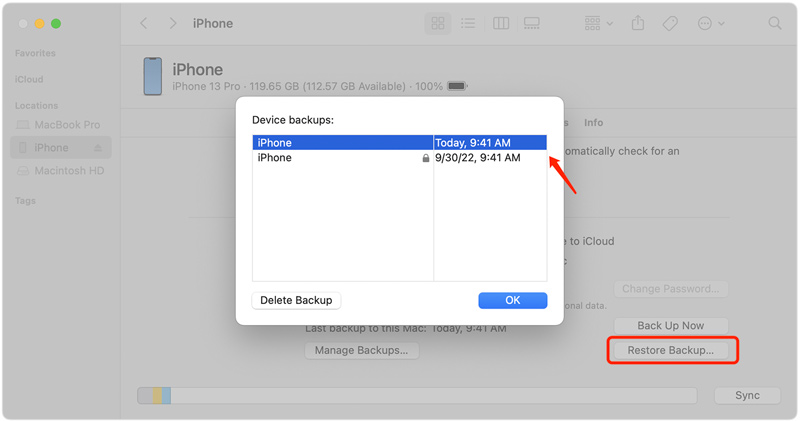
iPhone kişi kurtarma işleminin başarısının, kişiler silindikten sonra geçen süre ve iPhone'unuzun üzerine yazılan verilerin boyutu gibi çeşitli faktörlere bağlı olarak değişebileceğini lütfen unutmayın. Veri kaybını önlemek için iPhone'unuzu her zaman düzenli olarak yedeklemeniz önerilir.
Bazı önemli kişileri yanlışlıkla sildiğinizi fark ettiğiniz anda iPhone'unuzu kullanmayı bırakın. İOS cihazının sürekli kullanımı, silinen verilerin üzerine yazılabilir ve bu da kurtarmayı zorlaştırabilir, hatta imkansız hale getirebilir. Kurtarma işlemine devam etmeye hazır olana kadar Uçak moduna geçin veya kapatın.
Herhangi bir kurtarma biçimini denemeden önce, alma işlemi sırasında herhangi bir veri kaybını önlemek için iPhone'unuzun bir yedeğini oluşturmak çok önemlidir. iPhone'unuzu bir bilgisayara bağlayın ve yerel yedekleme yapmak için iTunes'u veya Finder'ı, aygıtınızı uzaktan yedeklemek için ise iCloud'u kullanın. Yedekleme, silinen kişileri geri almaya başlamadan önce bir güvenlik ağı görevi görecektir.
Gelecekte iPhone kişilerinizi kaybetmemek için, iPhone'unuzu sık sık iCloud, Finder veya iTunes kullanarak yedeklemelisiniz. Ek olarak, kişilerinizi güvenli bir şekilde senkronize etmek ve saklamak için Google Kişiler veya Microsoft Outlook gibi bulut tabanlı kişi yönetimi hizmetlerinden yararlanabilirsiniz. Bu önlemler, kişilerinizin her zaman bir yedeğine sahip olmanızı sağlayarak sizi kazara silmeye veya veri kaybına karşı korur.
Son olarak önerilen Aiseesoft'u ücretsiz indirmelisiniz. iPhone Veri Kurtarma bilgisayarınızda. Bir iOS veri kurtarma aracına sahip olmak, birçok durumda son derece yararlı olabilir. Bununla birlikte, sonsuza kadar gittiğini düşündüğünüz silinmiş veya kaybolmuş dosyaları kolayca kurtarabilirsiniz. Bir veri kurtarma aracına sahip olmak, cihazınızı önceki durumuna geri yüklemenizi ve çeşitli sistem sorunlarından kurtulmanızı sağlar.
iPhone'umdaki kişilerimi neden geri yükleyemiyorum?
Bir iPhone'da silinen kişileri kurtarmanın zor olmasının birkaç nedeni vardır. Kişiler silindiğinde, iPhone'un depolama alanındaki alan yeni verilerin üzerine yazılması için kullanılabilir hale gelir. Silinen kişilerin üzerine yeni veriler yazılırsa veya başka dosyalarla doldurulursa, kurtarılması zorlaşır.
Kişilerin silinmesinden bu yana çok fazla zaman geçmişse, onları kurtarma şansı azalabilir. Zaman geçtikçe verilerin üzerine yazılma olasılığı artar ve kurtarma süreci daha da zorlaşır.
Silinen kişileri içeren iPhone'unuzun yeni bir yedeğiniz yoksa, bunları geri yüklemek zor olabilir. Silinen kişileri geri yüklemeye yardımcı olabilecek iTunes veya iCloud kullanılarak yedeklemeler oluşturulabilir.
iPhone'lardan silinen kişileri kurtarmak için üçüncü taraf yazılımlar ve araçlar mevcut olsa da bunların etkinliği farklılık gösterir. Bazı araçlar silinen kişileri kurtardığını iddia edebilir ancak başarı oranları tutarsız olabilir.
iPhone'umdaki kişilerim nerede?
Kişiler uygulaması genellikle iPhone'un ana ekranındadır. Bir kişinin siluetini içeren bir simge onu temsil eder. Kişilerinize erişmek için simgesine dokunabilirsiniz. Ayrıca Telefon uygulamasını açabilir ve alt ekrandaki Kişiler'e dokunarak kontrol edebilirsiniz.
iPhone'da kişiler kalıcı olarak siliniyor mu?
iPhone'unuzdaki bazı kişileri sildiğinizde, bunlar cihazınızdan da kaldırılır. iOS, bu kişileri saklamak için yakın zamanda silinmiş bir klasör sunmaz. Ancak iCloud'u veya başka bir yedekleme hizmetini etkinleştirdiyseniz kişilerinizin yine de yedeklemenizden kurtarılabileceğini belirtmekte fayda var. Ayrıca Aiseesoft'u kullanabilirsiniz. iPhone kişileri kurtarma bunları cihazınıza geri almak için.
iPhone kişilerinizi bir bilgisayara nasıl kopyalarsınız?
iPhone kişilerini bir bilgisayara kopyalamak için tercihlerinize ve mevcut kaynaklara bağlı olarak birkaç seçeneğiniz vardır. iPhone kişilerinizi bilgisayarınıza yedeklemek için iTunes veya Finder'ı kullanabilirsiniz. Ayrıca iPhone kişilerinizi iCloud'a yedekleyebilir ve ardından iCloud web sitesini ziyaret ederek onlara bir bilgisayardan erişebilirsiniz. Ayrıca Aiseesoft gibi bazı iOS aktarım araçları FoneTrans Kişileri bir iPhone veya iPad'den bilgisayarınıza kolaylıkla kopyalamanıza yardımcı olabilir.
Sonuç
Önemli kişileri kaybetmek sinir bozucu bir deneyim olabilir, ancak doğru yöntem ve araçlarla bunu başarıyla yapabilirsiniz. iPhone'unuzda silinen kişileri geri yükleyin. Bu gönderide iCloud ve iTunes yedeklemeleri ve üçüncü taraf yazılımlar dahil olmak üzere üç yöntem araştırıldı. iPhone'unuzu sildikten hemen sonra kullanmayı bırakmayı, bir yedekleme oluşturmayı, iCloud ve iTunes seçeneklerini keşfetmeyi ve gerekirse üçüncü taraf kurtarma yazılımı kullanmayı düşünmeyi unutmayın.
Bu kanıtlanmış çözümlerin yardımıyla silinen iPhone kişilerini alabilir ve kişilerinizin güvende olduğundan emin olabilirsiniz. Gelecekte bu tür endişelerden kaçınmak için iPhone'unuzu düzenli olarak yedeklemeli ve değerli iletişim bilgilerinizi koruma konusunda proaktif davranmalısınız.
İPhone Verilerini Geri Yükleme
İPhone'u Yedeklemeden Geri Yükleme Güncellemeden iPhone'u Geri Yükle Jailbroken iPhone'u geri yükle İPhone'u Geri Yükleme Ne Anlama Geliyor DFU Geri Yükleme İPhone'da Kişileri Geri Yükle İPhone'daki Uygulamaları Geri Yükle
Şimdiye kadarki en iyi iPhone veri kurtarma yazılımı, kullanıcıların iOS cihaz, iTunes / iCloud yedeklemesinden kayıp iPhone / iPad / iPod verilerini güvenli bir şekilde kurtarmasına izin veriyor.
%100 Güvenli. Reklamsız.
%100 Güvenli. Reklamsız.